Дар бораи беҳтарин роҳҳои ройгони табдил додани файлҳои PDF ба ҳуҷҷатҳои таҳриршавандаи Word дар мобилӣ ва компютери шумо маълумот гиред.
Формати портативии ҳуҷҷат ё PDF дар тамоми ҷаҳон васеъ истифода мешавад. Беҳтарин қисми ҳуҷҷати PDF дар он аст, ки мундариҷае, ки дар он намоиш дода мешавад, новобаста аз кадом системаи оператсионӣ ё дастгоҳе, ки шумо истифода мебаред, комилан як хел менамояд.
Аммо, ворид кардани тағирот ба PDF кори осон нест, аз ин рӯ табдил додани PDF ба ҳуҷҷати Word ҳама чизро осонтар мекунад. Якчанд роҳҳое ҳастанд, ки шумо метавонед файлҳои PDF-ро ба ҳуҷҷатҳои таҳриршавандаи Word табдил диҳед.
Ғайр аз он, мо инчунин роҳҳоеро дохил кардем, ки ба шумо имкон медиҳанд файлҳои сканшудаи PDF-ро ба ҳуҷҷатҳои Word ройгон табдил диҳед. Барои гирифтани маълумоти бештар дар бораи ин усулҳо, хонед.
Чӣ гуна PDF -ро ба Word табдил додан мумкин аст
Усули аввалине, ки мо пешниҳод мекунем, ба шумо имкон медиҳад, ки файлҳои PDF-ро бидуни насби ягон барнома ба Word зуд табдил диҳед. Ин усул дар ҳама дастгоҳҳо, хоҳ компютер ё смартфон кор мекунад. Бо вуҷуди ин, ин қадамҳоро иҷро кунед.
- Ба вебсайт равед www.hipdf.com.
- Пас аз бор кардани сайт, варианти дуюмро аз боло клик кунед, ки мегӯяд: PDF ба калима.
- Баъдан, ламс кунед интихоби файл > PDF -ро интихоб кунед Аз компютери шумо> клик кунед кушодан.
- Пас аз зеркашӣ ба охир расидан, пахш кунед Табдил > Мунтазир бошед, ки файл табдилдиҳиро ба анҷом расонад> Боргирӣ.
- Ин аст, ҳуҷҷати таҳриршавандаи шумо ҳоло ба компютери шумо бор карда мешавад. Ин раванд дар смартфонҳо низ шабеҳ аст.
- Агар шумо хоҳед, ки инро офлайнӣ кунед, шумо метавонед ин барномаро дар компютери худ низ дастрас кунед. Барои зеркашии барнома Wondershare PDFelement Барои компютерҳои Windows ё Mac, клик кунед Ҳана.
- Пас аз бор кардани саҳифа, клик кунед зеркашии ройгон барои зеркашӣ.
- Пас аз зеркашии файл, онро насб кунед ва кушоед.
- Аз экрани хонагии барнома ламс кунед файлро кушоед > PDF -ро интихоб кунед Аз компютери шумо> клик кунед кушодан.
- Пас аз зеркашии файл, ба шумо танҳо лозим аст Содирот Ин файли PDF ба ҳуҷҷати Word.
Чӣ гуна файлҳои сканшудаи PDF -ро ба ҳуҷҷатҳои таҳриршавандаи Word табдил додан мумкин аст
Усули дар боло овардашуда ба шумо имкон медиҳад, ки аксари файлҳои PDF -ро ба ҳуҷҷати Word табдил диҳед. Аммо, ин усул ба шумо имкон намедиҳад, ки файлҳои сканшудаи PDF -ро ба ҳуҷҷатҳои Word ройгон табдил диҳед. Барои ин кор, роҳи дигар вуҷуд дорад. Ин қадамҳоро иҷро кунед.
- Microsoft Word -ро дар компютери худ зеркашӣ ва насб кунед - Windows 10 و MacOS.
- Microsoft Word -ро кушоед дар компютери худ ҷойгир кунед ва файли PDF -и сканшударо бор кунед. Шумо хоҳед дид, ки MS Word ба таври худкор файлро ба ҳуҷҷати Word табдил медиҳад. Пас аз бор кардани ҳуҷҷат, шумо метавонед онро ба осонӣ таҳрир кунед.
- Пас аз анҷом додани таҳрир, шумо метавонед танҳо Ҳуҷҷатро захира кунед ҳамчун файли Word дар компютери шумо.
- Усули алтернативӣ истифодаи Google Docs -ро барои табдил додани PDFҳои сканшуда ба ҳуҷҷатҳои Word дар бар мегирад. Барои ин кор, боздид кунед drive.google.com дар компютери шумо. Боварӣ ҳосил кунед, ки шумо ба ҳисоби Google-и худ ворид шудаед.
- Пахш кунед Ҷадди > пас клик кунед зеркашии файл > пас Файли PDF -и сканшударо интихоб кунед Аз анбори компютер> клик кунед кушодан. Ҳоло зеркашии шумо оғоз меёбад.
- Пас аз анҷом ёфтани зеркашӣ, клик кунед Ниҳоят و Файлро интихоб кунед ки шумо онро нав бор кардаед. Шумо бояд ин файлро бо Google Docs кушоед. Барои ин, файлро клик кунед> клик кунед Аломати амудии се нуқта дар назди тугмаи нест кардан> бо истифода кушода мешавад > Google Docs.
- Пас аз бор кардани файл дар Google Docs, клик кунед файл > Боргирӣ > Microsoft Word. Ҳоло ин файл ҳамчун ҳуҷҷати Word ба компютери шумо бор карда мешавад. Пас шумо метавонед онро дертар кушоед ва дар вақти дилхоҳ таҳрир кунед.
Бо риояи ин усулҳои оддӣ, шумо ҳоло метавонед ба осонӣ файлҳои PDF-и худро ба ҳуҷҷатҳои таҳриршавандаи Word табдил диҳед. Беҳтарин қисми он аст, ки ин усулҳо комилан ройгонанд ва корро анҷом медиҳанд.
Шумо инчунин метавонед ба дидани зерин таваҷҷӯҳ кунед:
Умедворем, ки ин мақола барои шумо муфид хоҳад буд Роҳи осонтарини табдил додани PDF ба Word ройгон. Андешаҳо ва таҷрибаи худро дар шарҳҳо мубодила кунед. Инчунин, агар мақола ба шумо кӯмак карда бошад, ҳатман онро бо дӯстони худ мубодила кунед.





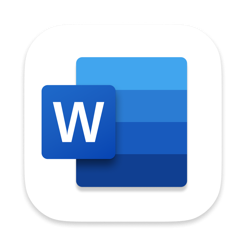






Хеле хуб, ташаккури зиёд
Ин як сарфаи вақти бузург аст. сипос